联想服务器BIOS中配置RAID卡
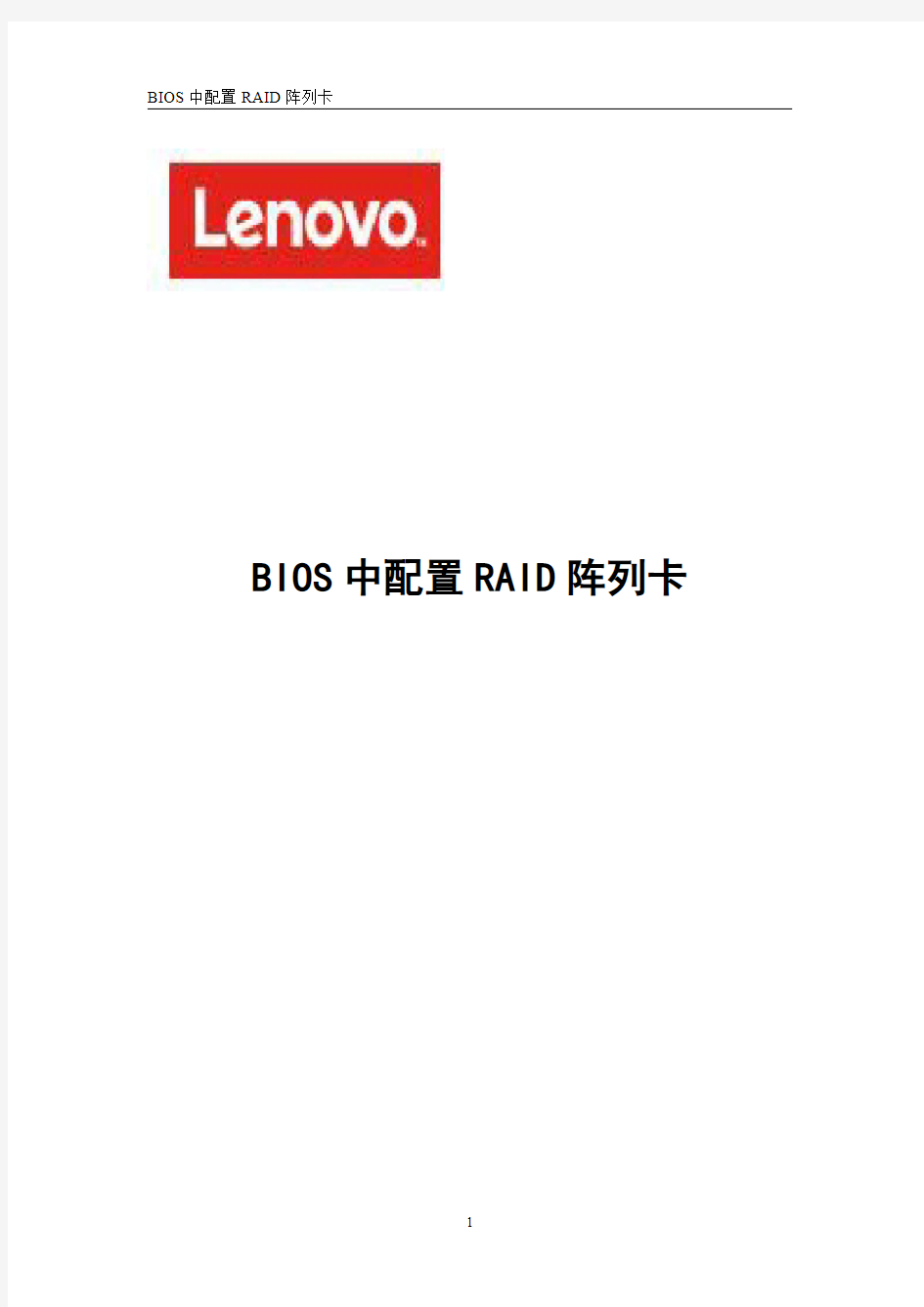
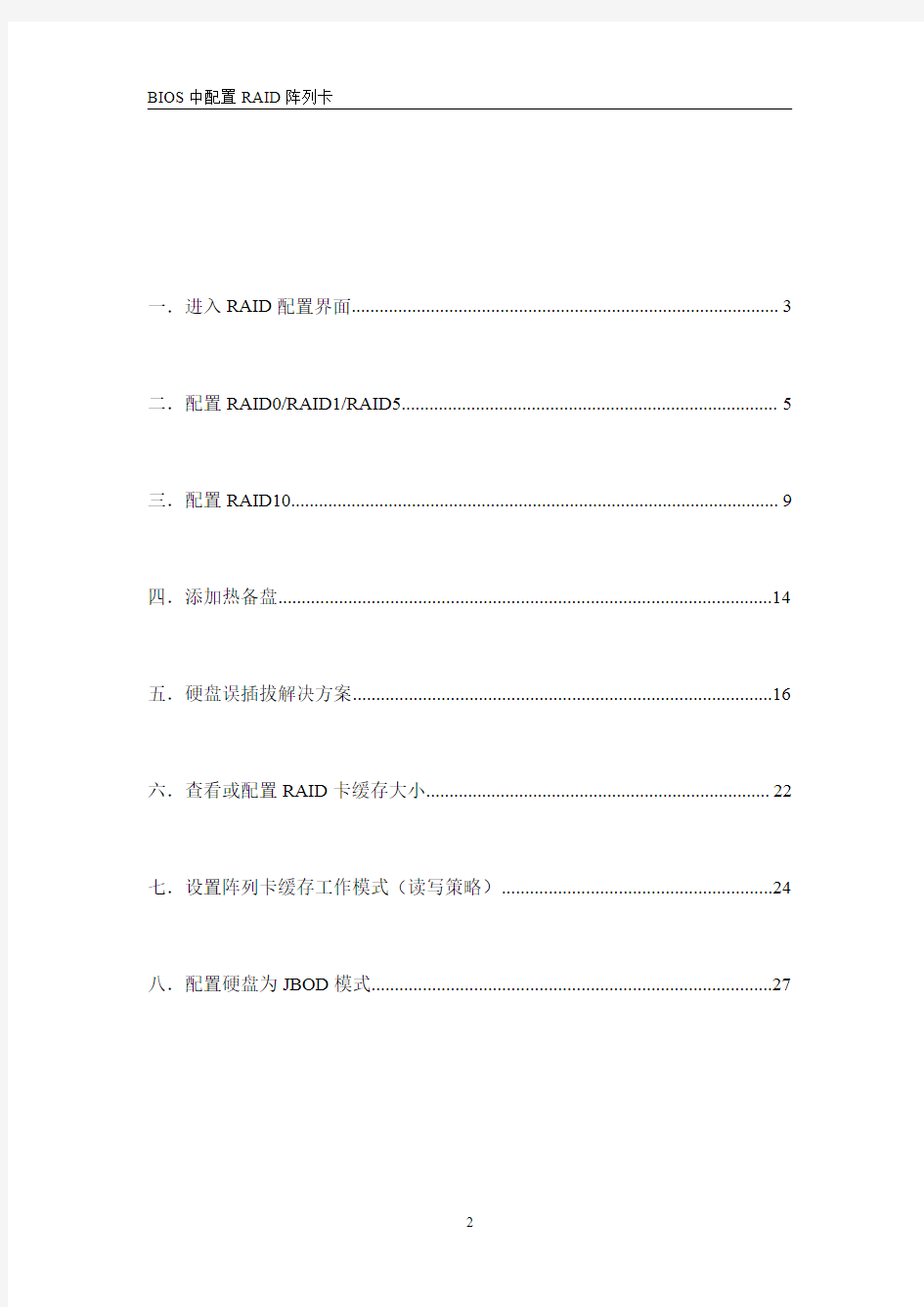
BIOS中配置RAID阵列卡
一.进入RAID配置界面 (3)
二.配置RAID0/RAID1/RAID5 (5)
三.配置RAID10 (9)
四.添加热备盘 (14)
五.硬盘误插拔解决方案 (16)
六.查看或配置RAID卡缓存大小 (22)
七.设置阵列卡缓存工作模式(读写策略) (24)
八.配置硬盘为JBOD模式 (27)
一.进入RAID配置界面
1.在开机自检时按F1进入UEFI配置界面
2.选择System Setting->Storage
3.选择阵列卡按回车,选择Main Menu(部分机型无此选项)进入raid配置界面
二.配置RAID0/RAID1/RAID5
1.在主菜单中选择Configuration Management->Create Virtual Drive
2.选择Select RAID Level,选择需要配置的阵列级别
3.选择Select Drives
4.用空格选中需要做RADI的磁盘,完成后选择Apply Changes
5.最后选择Save Configuration进行保存
6.用空格选中Confirm后,选Yes确定,最后选择OK完成创建
7.在RAID配置主菜单的Virtual Drive Management中可以查看配置完成阵列
的状态,正常状态为Optimal
三.配置RAID10
1.同配置RAID0/1/5第一步
2.选择RAID级别为RAID10
3.在Span1中选择Select Drives
4.用空格选中两块磁盘,然后选择Apply Changes
5.用空格选中Confirm,选Yes确定,然后选择OK
6.回到RAID配置界面后,选中Add More Span
7.在Span2中选择Select Drives,重复步骤4-5,最后选择Save Configuration进
行保存
四.添加热备盘
注:当需要更换硬盘时,可将新硬盘执行此操作,执行后数据会自动同步1.在主界面选择Drive Management
2.光标选中做热备的硬盘后按回车,硬盘应为Uncofigured Good状态
3.在硬盘设置页面的Select operation中选择Assign Global Hot Spare Drive
4.设置好后选择Go确认
五.硬盘误插拔解决方案
1.在RAID配置主界面选择Drive Management
2.选中掉线的磁盘
3.选中Select Operation,在下拉菜单中选择Make Unconfigured Good
4.点击Go
5.回到raid配置主界面,选择Configuration Management
6.选择Manage Foreign Configuration
7.选择Previw Foreign Configuration
8.此时检查阵列状态是否为Optimal或Rebuilding,若不是则无法导入成功
9.选择Import Foreign Configuration执行导入操作
联想8871 raid 配置
一、进入阵列卡配置界面并查看硬盘状态 开机看到Lenovo System x Logo的时候按F1键进入BIOS配置界面 依次进入System Settings / 系统设置
Storage / 存储 然后进入阵列卡,一般配备的是ServeRAID M5210或者M1215阵列卡
进入Main Menu / 主菜单 此界面即阵列卡配置主界面,然后进入Drive Management / 磁盘管理查看硬盘状态 注意硬盘的状态,只有Unconfigured Good状态的硬盘才能配置RAID,Online状态表示该盘已在某个阵列中,JBOD状态表示该盘为单盘直通模式,Unconfigured Good状态
与JBOD状态的相互转换请看下文“设置JBOD模式” 二、创建RAID 0/1/5阵列 进入阵列卡配置主界面,进入Configuration Management / 配置管理
再进入Create Virtual Drive,创建一个阵列 RAID Level / RAID级别选择RAID 0、RAID 1或者RAID 5。 本节只介绍创建RAID 5阵列的操作步骤,创建RAID 0或者RAID 1阵列参照本节操作执行 注意:RAID 5等RAID级别需要阵列卡硬件支持或者激活相应功能,亦需要可配置硬盘数量满足最低要求,否则不会出现相应RAID级别或者该RAID级别为灰色不可选(如本机虽然已激活RAID 5/50功能,但不满足创建RAID 50硬盘数量最低要求:6块,所以RAID 50选项未出现)
选择好RAID级别后进入Select Drives / 选取硬盘 在将要加入阵列的硬盘上按空格或者回车键,然后Apply Changes / 应用更改。 注意: 1、不同RAID级别有不同的硬盘数量要求,如RAID 5至少需要3块硬盘,RAID 1只能
联想ThinkServer RD450服务器RAID配置及WMware vShpere虚拟机安装
联想ThinkServer RD450服务器RAID配置及WMwarevShpere虚拟机安装 一、服务器基本配置信息 联想RD450,2U高度,2*E5-2609v3(六核1.9),2*8GB DDR4内存,8*3.5硬盘位,2*1T SATA硬盘, LSI 9260-8i RAID 卡,2*450W黄金电源,DVD-RW机架式服务器。 二、RAID配置 两块硬盘,配置RAID1。 开机按F1进入bios, (一)选择Boot Manager Adapters and UEFI Drivers回车 LSI MegaRAID
选择OK后,返回上一级菜单,再选Save Configuration(也有2个,最上面或最下面的都可以)回车,出现的菜单将Confirm [Disabled]状态改为[Enabled],然后选择Yes (如果confirm状态不是Enabled无法选择Yes),再选择OK,依次ESC保存,不要退出(也可以F10保存,不要退出)。 (二)选择Boot Manager 将Boot Mode [Auto]状态改成[Legacy Only] 选择Miscellaneous Boot Settings回车 将Storage OpROM Policy [UEFI Only]状态改为[Legacy Only]。 保存退出,重启服务器,即可看到RAID1(未配置前,服务器启动看不到RAID信息)。 三、虚拟机安装 该型号服务器只能安装VMware ESXi 5.5及以上版本。 (一)按F12选择光盘启动,安装VMware ESXi 5.5.0 Update 2,安装包全称为VMware-VMvisor-Installer-5.5.0.update02-2068190.x 86_64.exe。 (二)找一台PC,安装虚拟机管理平台VMware vCenter Server 5.5 Update 2,安装包全称为VMware-viclient-all-5.5.0-1993072.exe。
联想thinkserverrd450服务器raid配置及wmwarevshpere虚拟机安装
一、服务器基本配置信息 联想RD450,2U高度,2*E5-2609v3(六核),2*8GB DDR4内存,8*硬盘位,2*1T SATA硬盘, LSI 9260-8i RAID卡,2*450W黄金电源,DVD-RW机架式服务器。 二、RAID配置 两块硬盘,配置RAID1。 开机按F1进入bios, (一)选择Boot Manager Adapters and UEFI Drivers回车 LSI MegaRAID
Confirm [Disabled]状态改为[Enabled],然后选择Yes (如果confirm状态不是Enabled无法选择Yes),再选择OK,依次ESC保存,不要退出(也可以F10保存,不要退出)。 (二)选择Boot Manager 将Boot Mode [Auto]状态改成[Legacy Only] 选择Miscellaneous Boot Settings回车 将Storage OpROM Policy [UEFI Only]状态改为[Legacy Only]。 保存退出,重启服务器,即可看到RAID1(未配置前,服务器启动看不到RAID信息)。 三、虚拟机安装 该型号服务器只能安装VMware ESXi 及以上版本。 (一)按F12选择光盘启动,安装VMware ESXi Update 2,安装包全称为。 (二)找一台PC,安装虚拟机管理平台VMware vCenter Server Update 2,安装包全称为。
联想万全服务器的RAID组建步骤全服务器板载RAID配置方法
万全服务器板载RAID(集成LSI MEGA RAID )配置方法 适用于以下机型的板载sata RAID 配置: T168/468 G2 T220/270 G5 TR350 G6B R510 G5 T168/468 G3 T220 G5B TR350 G6C R510 G6 T168/468 G4 T220 G5X TR350 G6D R520 G6 T168/468 G5 T260/T262 TR350 G6X R520 G6 T150 T260 G2 TR350 G7 R520 G6X R150 T260 G3 TR280 TR280 G2 TR280 G3 在系统POST(自检)过程中,当出现“Press Ctrl-M to run LSI Logic Embedded SATA RAID Setup Utility”时按Ctrl+M(部分机型为 Ctrl+E)进入SATA RAID管理工具界面 注: 如果自检时没有该提示,可以在进bios下main 或boot 菜单中的找到quiet boot,将其设置为disabled,禁用开机lenovo logo 查看。
Configure-(配置阵列) 注意:对阵列以及硬盘操作可能会导致数据丢失,请在做任何操作之前,确认您的数据已经妥善备份! new configuration.(新建配置)-:选此项创建阵列时,将删除原先存在的阵列信息,配置时可以选择阵列级别、容量和条带大小 view/add Configuration(查看或添加阵列):显示、调整已有阵列配置,或增加阵列。 clear configuration(清除阵列):清除现存阵列 Specify Boot Drive(选择阵列启动顺序):设置阵列的引导顺序 这里我们推荐使用view/add Configuration,选择此项按回车键后出现以下配置界面, 这里,我们以创建raid 1为例:选择两块显示为ready 硬盘,分别敲击空格后, 可以看到两块ready的硬盘已经变成ONLIN 的状态,见下图:
联想thinkserverrd450服务器raid配置及wmwarevshpere虚拟机安装
联想T h i n k S e r v e r R D450服务器R A I D配 置及W M w a r e v S h p e r e虚拟机安装-CAL-FENGHAI-(2020YEAR-YICAI)_JINGBIAN
联想ThinkServer RD450服务器RAID配置及WMware vShpere虚拟机安装 一、服务器基本配置信息 联想RD450,2U高度,2*E5-2609v3(六核1.9), 2*8GB DDR4内存,8*3.5硬盘位,2*1T SATA硬盘, LSI 9260-8i RAID卡,2*450W黄金电源,DVD-RW机架式服务器。 二、RAID配置 两块硬盘,配置RAID1。 开机按F1进入bios, (一)选择Boot Manager Adapters and UEFI Drivers回车 LSI MegaRAID
然后选择Apply Changes(有2个,最上面或最下面的都可以) 选择OK后,返回上一级菜单,再选Save Configuration(也有2个,最上面或最下面的都可以)回 车,出现的菜单将Confirm [Disabled]状态改为[Enabled],然后选择Yes(如果confirm状态不是Enabled无法选择Yes),再选择OK,依次ESC保存,不要退出(也可以F10保存,不要退出)。 (二)选择Boot Manager 将Boot Mode [Auto]状态改成[Legacy Only] 选择Miscellaneous Boot Settings回车 将Storage OpROM Policy [UEFI Only]状态改为[Legacy Only]。 保存退出,重启服务器,即可看到RAID1(未配置前,服务器启动看不到RAID信息)。 三、虚拟机安装 该型号服务器只能安装VMware ESXi 5.5及以上版本。 (一)按F12选择光盘启动,安装VMware ESXi 5.5.0 Update 2,安装包全称为VMware-VMvisor-Installer- 5.5.0.update02-2068190.x86_64.exe。 (二)找一台PC,安装虚拟机管理平台VMware vCenter Server 5.5 Update 2,安装包全称为VMware-viclient-all-
联想万全服务器的RAID组建步骤全服务器+板载RAID配置方法
联想万全服务器的RAID组建步骤全服务器+板载RA ID(集成LSI+MEGA+RAID+)配置方法 万全服务器板载RAID(集成L S I M E G A R A I D )配置方法 适用于以下机型的板载sata RAID 配置: 在系统P O S T(自检)过程中,当出现“Press Ctrl-M to run LSI Logic Embedded SATA RAID Setup Utility”时按Ctrl+M(部分机型为 Ctrl+E)进入S A T A R A I D管理工具界面 注:如果自检时没有该提示,可以在进b i o s下main或b o ot菜单中的找到quiet boot,将其设置为disabled,禁用开机lenovo logo查看。
Configure(配置阵列) 注意:对阵列以及硬盘操作可能会导致数据丢失,请在做任何操作之前,确认您的数据已经妥善备份! new configuration.(新建配置)-:选此项创建阵列时,将删除原先存在的阵列信息,配置时可以选择阵列级别、容量和条带大小 view/add Configuration(查看或添加阵列):显示、调整已有阵列配置或增加阵列。 clear configuration(清除阵列):清除现存阵列 Specify Boot Drive(选择阵列启动顺序):设置阵列的引导顺序 这里我们推荐使用view/add Configuration,选择此项按回车键后出现以下配置界面,
这里,我们以创建raid 1为例:选择两块显示为ready 硬盘,分别敲击空格后,可以看到两块ready的硬盘已经变成O N L I N的状态,见下图: 接下来连续敲击两下回车键,弹出跨度选择的对话框: 敲击一下空格,出现sp an-1
联想万全服务器T400 1002服务器上安装操作系统
联想万全服务器T400 1002服务器上安装操作系统 我们中学信息站的服务器都是联想万全T400 1002服务器,由于万全服务器的磁盘采用的是IDE RAID磁盘阵列,所以安装系统的时候和常规的安装有一些不同之处,我今天就如何在联想万全服务器上安装windows操作系统跟大家一起讨论一下。 一、磁盘阵列的意义 如何增加磁盘的存取速度,如何防止数据因磁盘的故障而失落及如何有效的利用磁盘空间,一直是电脑专业人员和用户的困扰;而大容量磁盘的价格非常昂贵,对用户形成很大的负担。磁盘阵列技术的产生一举解决了这些问题。 过去十年来,CPU的处理速度几乎是几何级数的跃升,内存的存取速度亦大幅增加,而数据储存装置(主要是磁盘)的存取速度相较之下,较为缓慢,整个I/O吞吐量不能系统匹配,形成电脑系统的瓶颈,拉低了电脑系统的整体性能,若不能有效的提升磁盘的存取速度,CPU、内存及磁盘间的不平衡将使CPU 及内存的改进形成浪费。 为了提高低端服务器的数据安全性和系统可用性,万全 T400 1002服务器为用户提供IDE RAID控制卡。它能够在硬盘上提供RAID0(磁盘条带集)、RAID1(磁盘镜像)、RAID10(具有冗余功能的条带集)和SPAN(磁盘合并)等这几项功能,分
担CPU在I/O处理上的事务,提高整机的工作性能。 二、磁盘阵列的工作状态 1、SPAN:用廉价的资源来突破现有磁盘空间限制,最大限度的利用磁盘空间。对用户来说就象使用一个超大熔炼的硬盘。但它不能改善磁盘读写性能和数据可靠性。 2、RAID 0(磁盘条带集):按照一定大小将数据分成多个数据块,并存储在不同的物理硬盘上。系统从特定磁盘读取数据时可以同志下一个目标盘准备数据。这样提高了磁盘读写数据的性能。 3、RAID 1(磁盘镜像):将相同的数据同时写人多个磁盘中,当其中一个硬盘失效时,可以从其余的硬盘中备份回数据,提高了系统的可用性。对磁盘写数据性能有一定的影响。 4、RAID 0+1(具有冗余功能的条带集):结合了上述2种功能,在RAID 1的基础上实现RAID 0,从而提高硬盘读写数据性能的情况下又提供数据的安全性。 三、RAID系统设置 ㈠RAID信息显示 系统启动时,IDE RAID卡被BIOS初始化后,在屏幕上显示了适配器的BIOS版本信息和磁盘阵列状态以及当前的磁盘阵列配置。其中阵列状态“status”中包括了三种可能出现的情形: 1、正常状态(Functional):出现这一状态时,表明磁盘阵
联想RD630服务器Windows_Server_2003_SP2安装说明
RD630的配置清单: 具体方法: 第一步:确认BIOS和BMC版本。 如果BIOS和BMC的版本过低,会导致安装系统时,出现蓝屏的现象。在安装windows server 2003时,最好先对BIOS和BMC进行升级。 第二步:RAID卡驱动安装。 首先将RAID卡的驱动放到USB软驱中,插入服务器USB口。 服务器开机后,Windows Server 2003系统盘引导启动,到加载驱动界面时,按F6,驱动加载完成后,会弹出一界面,按S键,系统自动加载从软驱中加载RAID 卡驱动。加载成功后,安装时会自动找到RAID卡上的硬盘。接下来就可以分区和正常安装系统了。 第三步:chipset/网卡驱动安装 Chipset驱动安装说明:双击上面的驱动包,解压缩后。在同文件夹下生成新的驱动文件夹,双击“setup.exe”,即可。 网卡驱动:可以在售前发ftp中找到。双击“PROWin32.exe”,即可完成安装。(该驱动程序太大,Word无法加载。) 在上述两个驱动安装完成后,会有两个小问题,见图片:
第一个感叹号:通过手动安装AHCI驱动就可以解决。 第二个未知设备的安装如下: 1.双击未知设备查看属性,点击“重新安装驱动程序(I)”按钮。 2.选择“否,暂时不(T)”,然后点击下一步。
3.选择“从列表或指定位置安装(高级)(S)”,点击下一步。 4.选择“不要搜索。我自己要选择要安装的驱动程序(D)”点击下一步。 5.选择硬件更新向导窗口中的“系统设备”,然后点击下一步。
6.在硬件更新向导中左侧窗口(厂商)选择其中的“(标准系统设备)”,然 后在右侧窗口(型号)中找到并双击“PCI standard ISA bridge”选项: (在出现更新驱动程序警告之后,点击其中的是) 7.该设备驱动会被添加,然后设备管理器中此项未知设备的提示将会消失,在 系统设备中会添加一项PCI standard ISA bridge。 至此,整个Windows Server 2003就全部安装完成了。
联想万全服务器的RAID组建步骤全服务器+板载RAID配置方法
联想万全服务器的RAID组建步骤全服务器+板载RAID配置方法
万全服务器板载RAID(集成LSI MEGA RAID )配置方法适用于以下机型的板载sata RAID 配置: T168/468 G2 T220/270 G5 TR350 G6B R510 G5 T168/468 G3 T220 G5B TR350 G6C R510 G6 T168/468 G4 T220 G5X TR350 G6D R520 G6 T168/468 G5 T260/T262 TR350 G6X R520 G6 T150 T260 G2 TR350 G7 R520 G6X R150 T260 G3 TR280 TR280 G2 TR280 G3 在系统 POST(自检)过程中,当出现“Press Ctrl-M to run LSI Logic Embedded SATA RAID Setup Utility”时按Ctrl+M(部分机型为 Ctrl
Configure-(配置阵列) 注意:对阵列以及硬盘操作可能会导致数据丢失,请在做任何操作之前,确认您的数据已经妥善备份! new configuration.(新建配置)-:选此项创建阵列时,将删除原先存在的阵列信息,配置时可以选择阵列级别、容量和条带大小 view/add Configuration(查看或添加阵列):显示、调整已有阵列配置,或增加阵列。 clear configuration(清除阵列):清除现存阵列Specify Boot Drive(选择阵列启动顺序):设置阵列的引导顺序
这里我们推荐使用view/add Configuration,选择此项按回车键后出现以下配置界面, 这里,我们以创建raid 1为例:选择两块显示为ready 硬盘,分别敲击空格后, 可以看到两块ready的硬盘已经变成ONLIN 的状态,见下图:
联想万全T168服务器板载Sata+raid系统设置图解
联想万全T168服务器板载Sata raid系统设置 一、RAID 信息显示 系统启动时,SATA RAID BIOS 初始化后,在屏幕上显示适配器的BIOS版本和磁盘阵列状态和当前的磁盘阵列配置。其中阵列状态“status”中包括了两种可能出现的情形:正常状态(Optimal)、脱机状态(Degrade)。 1、正常状态(Optimal) 出现这一状态时,表明硬盘阵列工作正常。 2、脱机状态(Degrade) 表明镜像阵列中有一个以上的硬盘出错或断开。当硬盘阵列为脱机状态(Degrade)时,用户必须替换出错硬盘,然后rebuild从备份文件中恢复数据。 3、损坏状态(Dead) 表明阵列损坏,并且不能通过rebuild恢复,用户需重新创建阵列。 二、运行SATA RAID BIOS设置程序 在主板POST的过程中,当出现“Press for Adaptec RAID Configuration Utility!”提示时,同时按下键和键就能进入SATA RAID控制器的BIOS设置界面,此时,用户可根据菜单提示进行RAID配置或其它操作。 三、菜单操作说明 当设置菜单时,系统提供了一些基本的操作方法:方向键用来高亮选择; [Enter]键用于选中一个选项;[ESC]键用来中断或退出当前菜单。
进入BIOS设置界面后,显示如下配置窗口界面: 图1-1 Array Configuration Utility:创建,删除,初始化Raid主菜单 Disk Utilities:硬盘信息显示及硬盘格式化等操作。 四、设置Array Configuration Utility主菜单 按<↑↓>键选择“Array Configuration Utility”,回车进入。出现RAID阵列配置界面,如下图所示:
